Vở bài tập Tin học lớp 3 trang 43, 44, 45, 46 Bài 11: Bài trình chiếu của em - Kết nối tri thức
Với giải vở bài tập Tin học lớp 3 trang 43, 44, 45, 46 Bài 11: Bài trình chiếu của em sách Kết nối tri thức hay nhất, chi tiết sẽ giúp học sinh dễ dàng làm bài tập về nhà trong vở bài tập Tin học lớp 3.
- Vở bài tập Tin học lớp 3 trang 43 Câu 1
- Vở bài tập Tin học lớp 3 trang 43 Câu 2
- Vở bài tập Tin học lớp 3 trang 44 Câu 3
- Vở bài tập Tin học lớp 3 trang 44 Câu 4
- Vở bài tập Tin học lớp 3 trang 44 Câu 5
- Vở bài tập Tin học lớp 3 trang 44, 45 Câu 6
- Vở bài tập Tin học lớp 3 trang 45 Câu 7
- Vở bài tập Tin học lớp 3 trang 45 Câu 8
- Vở bài tập Tin học lớp 3 trang 45 Câu 9
- Vở bài tập Tin học lớp 3 trang 45, 46 Câu 10
Giải vở bài tập Tin học lớp 3 trang 43, 44, 45, 46 Bài 11: Bài trình chiếu của em - Kết nối tri thức
Vở bài tập Tin học lớp 3 trang 43 Câu 1: Nháy đúp chuột vào biểu tượng nào sau đây trên màn hình nền để khởi động phần mềm trình chiếu PowerPoint? Đánh dấu ✔ vào ô trống trước đáp án đúng.
Lời giải:
Vở bài tập Tin học lớp 3 trang 43 Câu 2: Hãy quan sát màn hình làm việc của phần mềm trình chiếu và điền số vào ô trống tương ứng với tên các thành phần.
Trang chiếu thu nhỏ. Vùng soạn thảo.
Dải lệnh. Các khung văn bản.
Lời giải:
2. Trang chiếu thu nhỏ.
1. Dải lệnh.
3. Vùng soạn thảo.
4. Các khung văn bản.
Vở bài tập Tin học lớp 3 trang 44 Câu 3: Đánh dấu ✔ vào ô trống trước phát biểu đúng.
Trang trình chiếu chỉ có 1 khung văn bản.
Trang trình chiếu chỉ có 2 khung văn bản.
Trang trình chiếu có thể có 10 khung văn bản.
Trang trình chiếu có thể có nhiều khung văn bản.
Lời giải:
Trang trình chiếu chỉ có 1 khung văn bản.
Trang trình chiếu chỉ có 2 khung văn bản.
Trang trình chiếu có thể có 10 khung văn bản.

Vở bài tập Tin học lớp 3 trang 44 Câu 4: Để thêm một trang chiếu, em nháy chuột vào nút lệnh nào? Đánh dấu ✔ vào ô trống trước đáp án đúng.
Lời giải:
Vở bài tập Tin học lớp 3 trang 44 Câu 5: Em hãy quan sát cửa sổ Insert Picture và điền số tương ứng vào ô trống đúng với thứ tự để thêm hình ảnh vào trang chiếu.
Chọn tệp ảnh muốn chèn.
Nháy chuột vào nút Open.
Chọn thư mục chứa tệp ảnh.
Lời giải:
2. Chọn tệp ảnh muốn chèn.
3. Nháy chuột vào nút Open.
1. Chọn thư mục chứa tệp ảnh.
Vở bài tập Tin học lớp 3 trang 44, 45 Câu 6: Đánh dấu ✔ vào ô trống trước đáp án đúng. Khi chèn xong hình vào trang chiếu thì:
sẽ không thay đổi được kích thước của hình.
hình được chèn vào cố định tại một vị trí không di chuyển được.
có thể thay đổi vị trí và kích thước của hình.
sẽ không thể xóa hình.
Lời giải:
sẽ không thay đổi được kích thước của hình.
hình được chèn vào cố định tại một vị trí không di chuyển được.

sẽ không thể xóa hình.
Khi chèn xong hình ảnh vào trang chiếu thì có thể thay đổi vị trí và kích thước của hình.
Vở bài tập Tin học lớp 3 trang 45 Câu 7: Hãy điền tên phím thích hợp (F5, Shift + F5) vào chỗ trống trong câu sau.
Sau khi soạn thảo xong, em hãy nhấn phím ……………… để trình chiếu từ trang đầu tiên. Nhấn tổ hợp phím ……………… để bắt đầu trình chiếu từ trang được chọn.
Lời giải:
Sau khi soạn thảo xong, em hãy nhấn phím F5 để trình chiếu từ trang đầu tiên. Nhấn tổ hợp phím Shift + F5 để bắt đầu trình chiếu từ trang được chọn.
Vở bài tập Tin học lớp 3 trang 45 Câu 8: Trong bảng chọn File, để đặt tên bài trình chiếu mới và lưu vào máy tính, em sẽ chọn lệnh gì? Đánh dấu ✔ vào ô trống trước đáp án đúng.
Save.
Print.
New.
Open.
Lời giải:

Print.
New.
Open.
Vở bài tập Tin học lớp 3 trang 45 Câu 9: Tên bài trình chiếu lưu vào máy tính nào đặt đúng quy tắc? Đánh dấu ✔ vào ô trống trước đáp án đúng.
Truong/em.pptx.
Truong*em.pptx.
Truongem?.pptx.
Truongem.pptx.
Lời giải:
Truong/em.pptx.
Truong*em.pptx.
Truongem?.pptx.

Vở bài tập Tin học lớp 3 trang 45, 46 Câu 10: 
Lời giải:
Bước 1: Nháy đúp chuột vào biểu tượng 
Bước 2: Nháy chuột vào các khung văn bản để nhập tên em.
Bước 3: Nháy chuột vào nút lệnh 
Bước 4: Nháy chuột vào nút lệnh 
Bước 5: Thu nhỏ hình ảnh và nhập tên món ăn.
Bước 6: Trong bảng chọn File, chọn lệnh Save và thực hiện như hình sau để lưu tệp với tên Sothich.pptx.
Tham khảo lời giải SGK Tin học lớp 3 Kết nối tri thức hay khác:
Xem thêm các bài giải vở bài tập Tin học lớp 3 Kết nối tri thức hay, chi tiết khác:
VBT Tin học 3 Bài 14: Em thực hiện công việc như thế nào
VBT Tin học 3 Bài 15: Công việc được thực hiện theo điều kiện
VBT Tin học 3 Bài 16: Công việc của em và sự trợ giúp của máy tính
Xem thêm các tài liệu học tốt lớp 3 hay khác:
- Giải sgk Tin học lớp 3 Kết nối tri thức
- Giải vbt Tin học lớp 3 Kết nối tri thức
- Giải lớp 3 Kết nối tri thức (các môn học)
- Giải lớp 3 Chân trời sáng tạo (các môn học)
- Giải lớp 3 Cánh diều (các môn học)
Đã có app VietJack trên điện thoại, giải bài tập SGK, SBT Soạn văn, Văn mẫu, Thi online, Bài giảng....miễn phí. Tải ngay ứng dụng trên Android và iOS.
Theo dõi chúng tôi miễn phí trên mạng xã hội facebook và youtube:Loạt bài Giải vở bài tập Tin học lớp 3 của chúng tôi được biên soạn bám sát nội dung Vở bài tập Tin học lớp 3 sách Kết nối tri thức với cuộc sống (NXB Giáo dục).
Nếu thấy hay, hãy động viên và chia sẻ nhé! Các bình luận không phù hợp với nội quy bình luận trang web sẽ bị cấm bình luận vĩnh viễn.



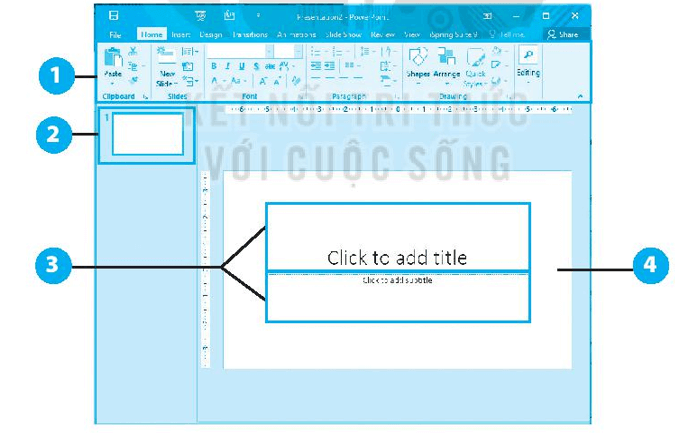


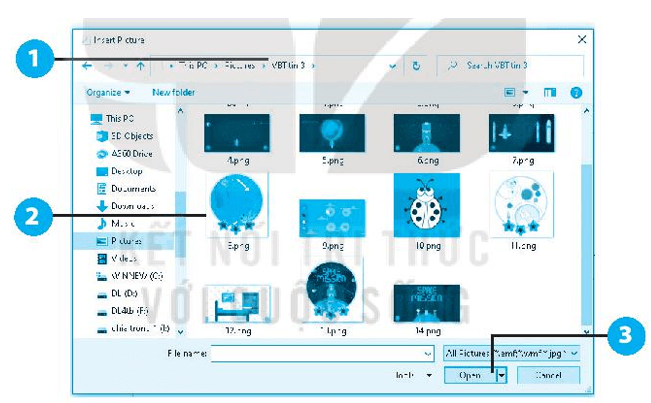
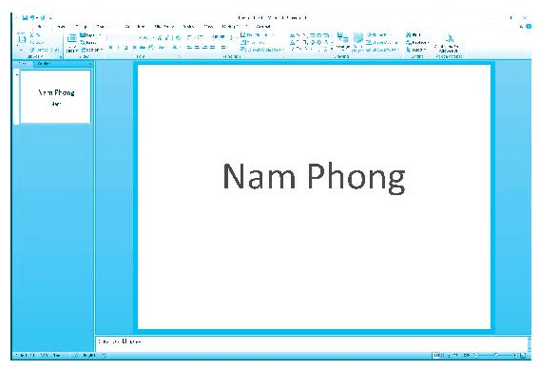
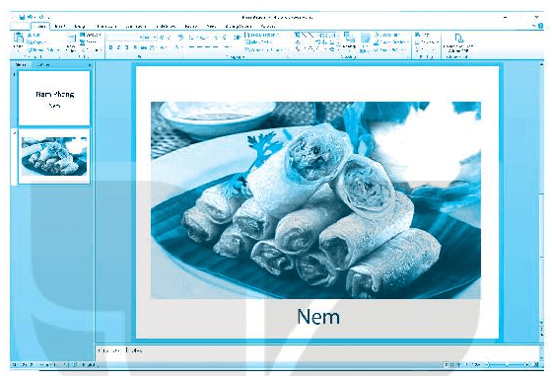
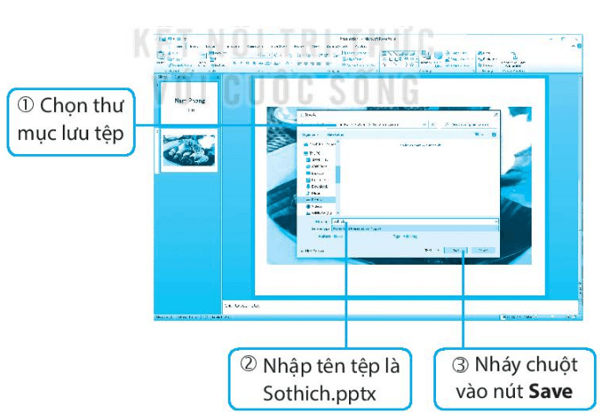



 Giải bài tập SGK & SBT
Giải bài tập SGK & SBT
 Tài liệu giáo viên
Tài liệu giáo viên
 Sách
Sách
 Khóa học
Khóa học
 Thi online
Thi online
 Hỏi đáp
Hỏi đáp

